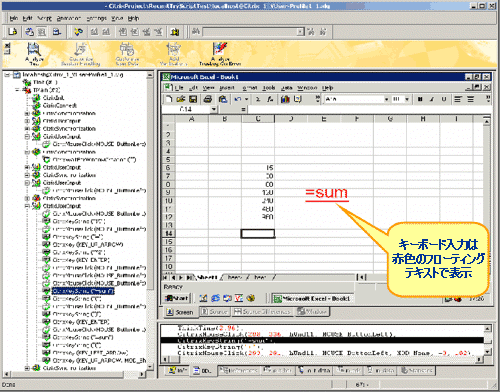Citrix TrueLog
TrueLog Explorer は、オプションで、スクリプトの試行の実行中に Citrix Player と一緒に開くことができます (それには、スクリプトの試行 ダイアログ ボックスで TrueLog Explorer によるアニメーション実行 チェック ボックスをオンにします)。TrueLog Explorer は、スクリプトの試行の実行中に実際にダウンロードされたデータを表示します。記録中にアクセスされた主要なウィンドウは、TrueLog Explorer のメニュー ツリーの最上位 API ノードとしてそれぞれ表示されます。それらのウィンドウに対して記録されたアクションは、サブノードとして表示されます。
上位の同期ノードを選択すると、最後の同期関数の後に表示されたウィンドウ(再生中にキャプチャされたビットマップ)が表示されます。
ウィンドウ同期関数は、カラーの枠線で視覚化されます。ウィンドウの作成は、緑色の枠線で示され、ウィンドウのアクティブ化は、青色の枠線で示されます。ウィンドウの破棄は、黄色の枠線で示されます。
TrueLog は、画面の状態を視覚化することによって、Citrix Player を補完します。たとえば、Citrix Player の ログ ウィンドウに表示されている特定のウィンドウ ID で示されるウィンドウが不明な場合、それに対応する TrueLog 内の対応する同期関数を見つることによって、問題のウィンドウを示すビットマップにアクセスできます。
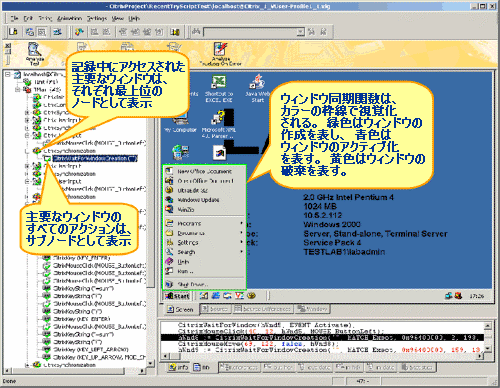
ユーザー入力ノード (CitrixUserInput とそれに関連する関数) には、キーボード入力とマウス入力が反映されます。 CitrixMouseClick 関数には、2 つの追跡ベクトル パラメータ (X 座標と Y 座標) があります。赤色の四角は、マウスをクリックした始点を示し、赤色の十字は、マウスを解放した点を示します。始点と終点の間の赤色の線は、マウスの経路を示します。ボタンが押されている間に移動がなかった場合は、赤色の十字だけが表示されます。オンスクリーン ツールチップには、補足情報(右クリック、左クリック、ダブルクリックなど)が表示されます。
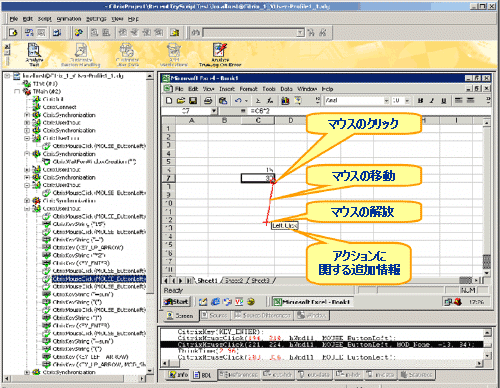
値の文字列 (キーボード入力) は、対象のウィンドウ キャプションが (後続のノードで) 特定されるまで、赤色のフローティング テキストとして画面に視覚化され、文字列が入力される位置を示します。